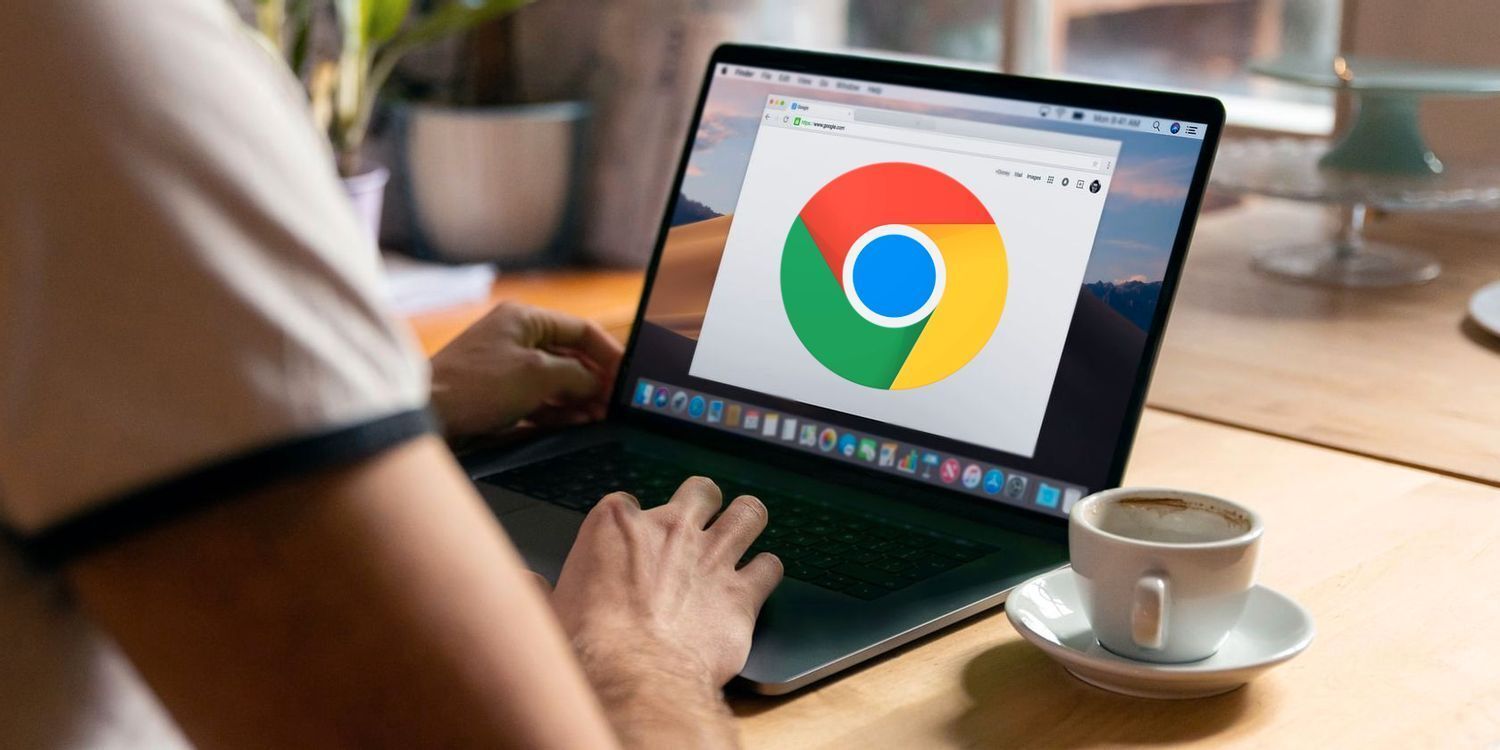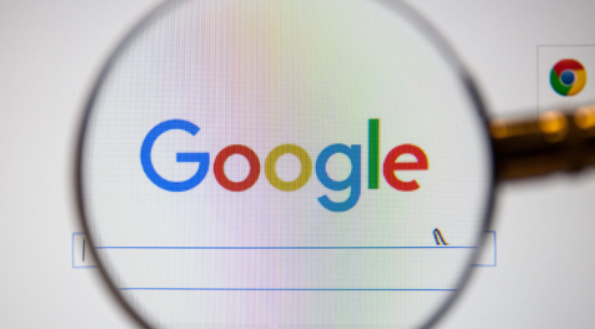
在当今网络环境中,Cookies扮演着至关重要的角色,它们帮助网站记住用户的偏好和登录状态等信息。对于使用Chrome浏览器的用户来说,了解如何查看和管理Cookies不仅能保障个人隐私安全,还能优化浏览体验。本文将详细介绍在Chrome浏览器中查看和管理Cookies的具体步骤,确保每位用户都能轻松掌握这一技能。
一、查看Cookies
1. 打开Chrome浏览器:首先,确保你已经打开了Google Chrome浏览器。
2. 进入设置:在浏览器的右上角,点击三点菜单图标(即“更多”选项),然后选择“设置”。
3. 隐私和安全设置:在设置页面中,向下滚动并点击“隐私和安全”部分中的“Cookies和其他站点数据”。
4. 查看Cookies:在“Cookies和其他站点数据”页面中,你可以看到当前网站的Cookies使用情况。点击“查看全部Cookies和网站数据”,这将列出所有存储在Chrome中的Cookies。
5. 详细查看:在这里,你可以详细查看每个Cookie的信息,包括网站名称、Cookie名称、内容、到期时间等。
通过以上步骤,你可以轻松地在Chrome浏览器中查看所有的Cookies,了解哪些网站在你的设备上存储了数据。
二、管理Cookies
1. 删除单个Cookie:在“查看全部Cookies和网站数据”页面中,找到你想要删除的Cookie,然后点击旁边的“删除”按钮。确认删除后,该Cookie将从你的设备中移除。
2. 删除所有Cookies:如果你想要一次性删除所有Cookies,可以在“隐私和安全”页面中找到“清除浏览数据”选项。在弹出的窗口中,选择要清除的内容(包括Cookies),然后点击“清除数据”按钮。
3. 阻止Cookies:如果你不希望网站在你的设备上存储Cookies,可以在“隐私和安全”页面中找到“Cookies和其他站点数据”部分,然后选择“不允许任何网站存储Cookie数据”。这样,Chrome将阻止所有网站的Cookies存储。
4. 允许特定网站的Cookies:如果你只想允许某些特定网站的Cookies,可以在“隐私和安全”页面中找到“Cookies和其他站点数据”部分,然后选择“添加”。在弹出的窗口中,输入你要允许的网站地址,然后点击“添加”按钮。这样,只有你添加的网站才能在你的设备上存储Cookies。
通过以上步骤,你可以灵活地管理Chrome浏览器中的Cookies,保障个人隐私的同时,也能享受更加个性化的浏览体验。
三、总结
查看和管理Cookies是保障个人隐私和优化浏览体验的重要手段。在Chrome浏览器中,通过简单的设置步骤,你可以轻松地查看和管理所有的Cookies。无论是删除不需要的Cookies,还是阻止特定网站的Cookies存储,Chrome都提供了丰富的选项供你选择。希望本文能帮助你更好地了解和管理Chrome浏览器中的Cookies,让你的网络生活更加安全和便捷。